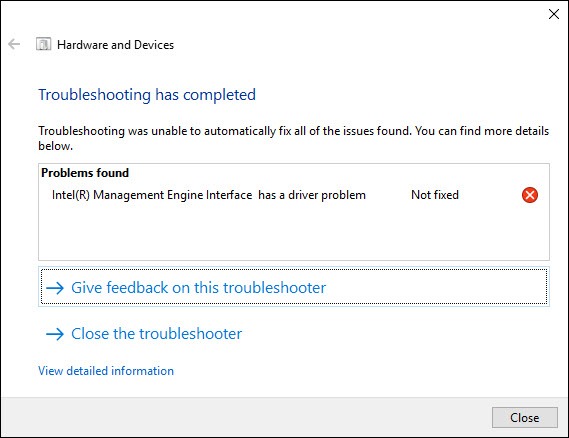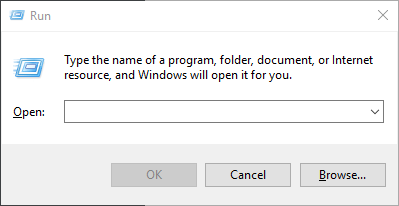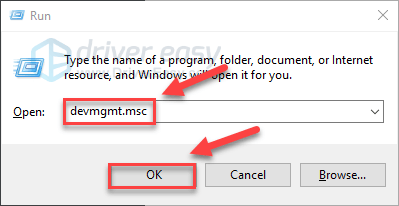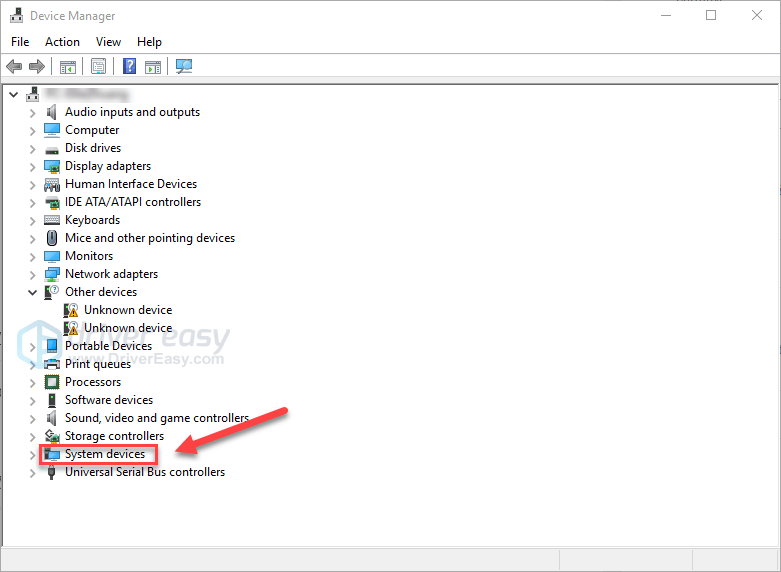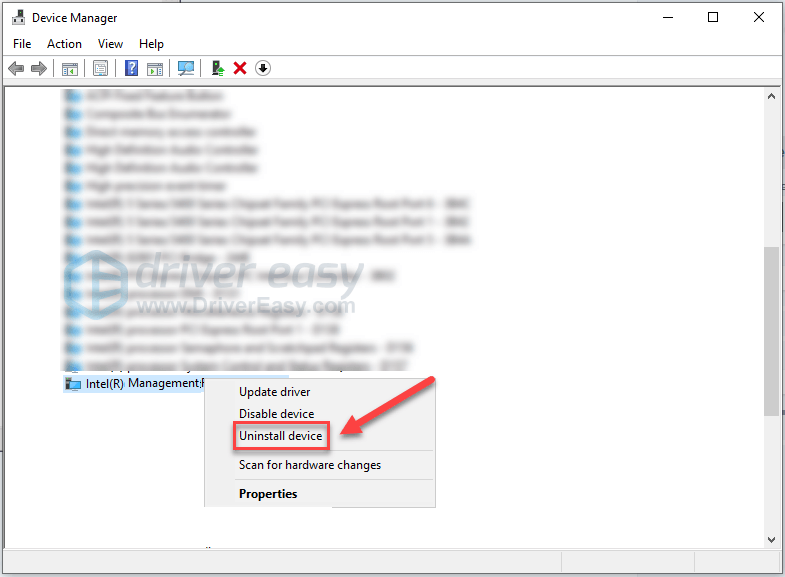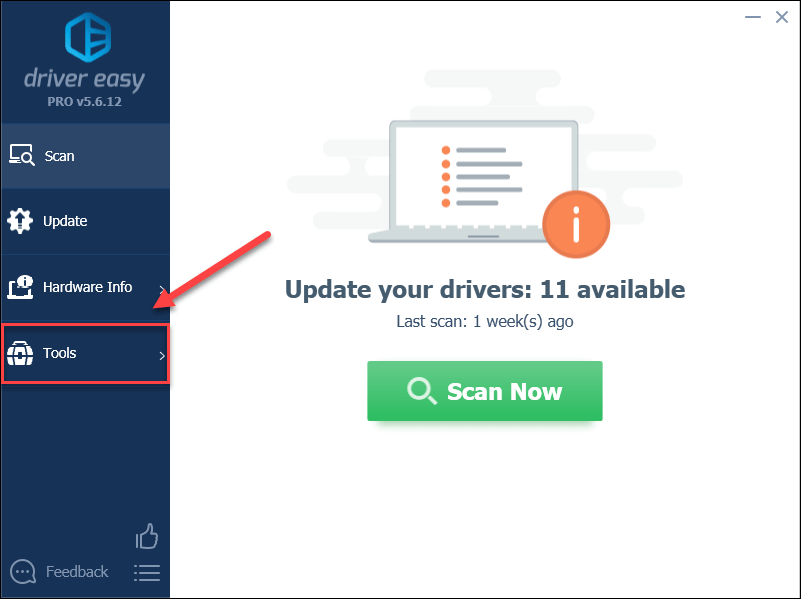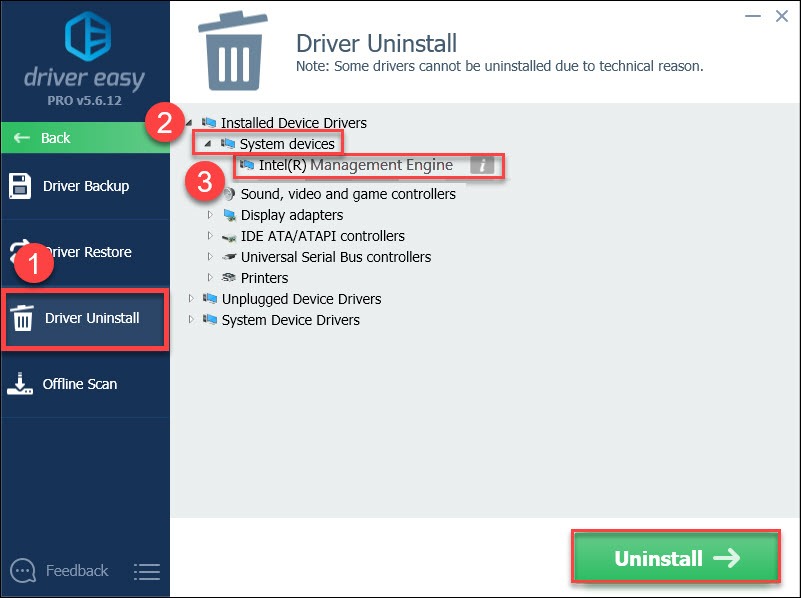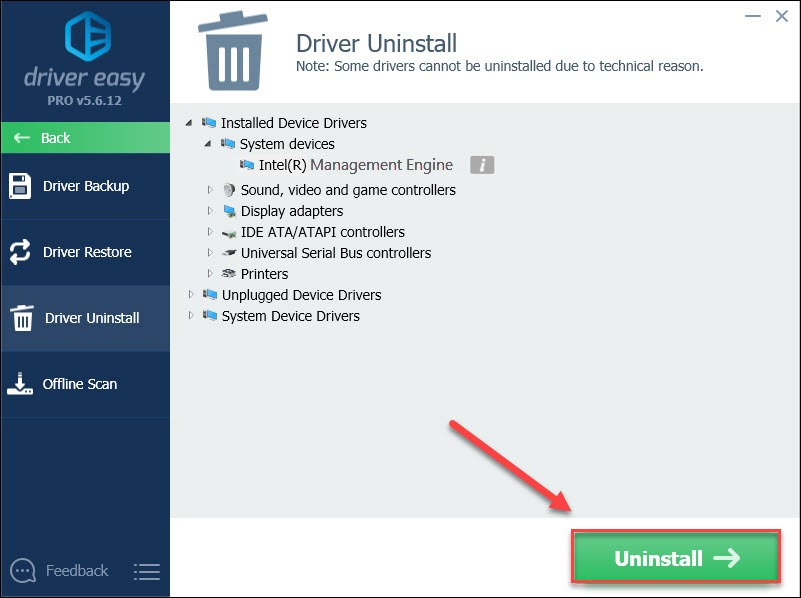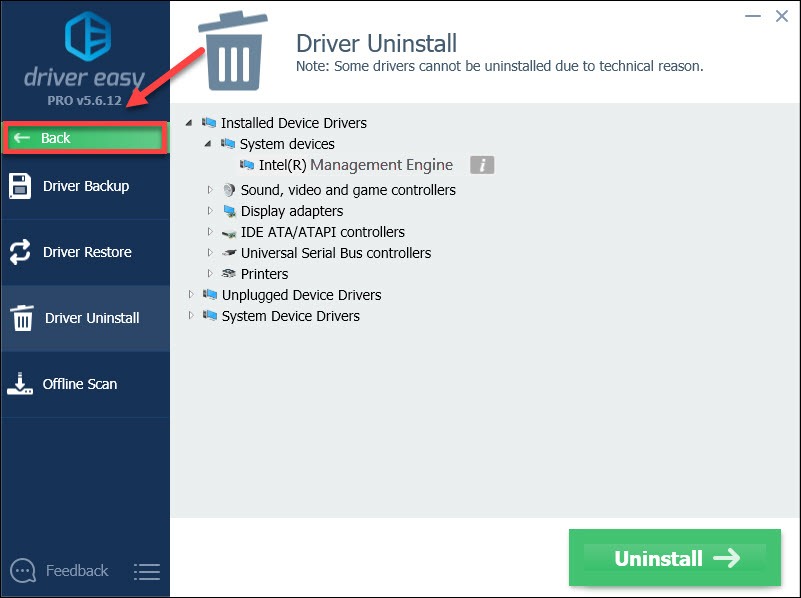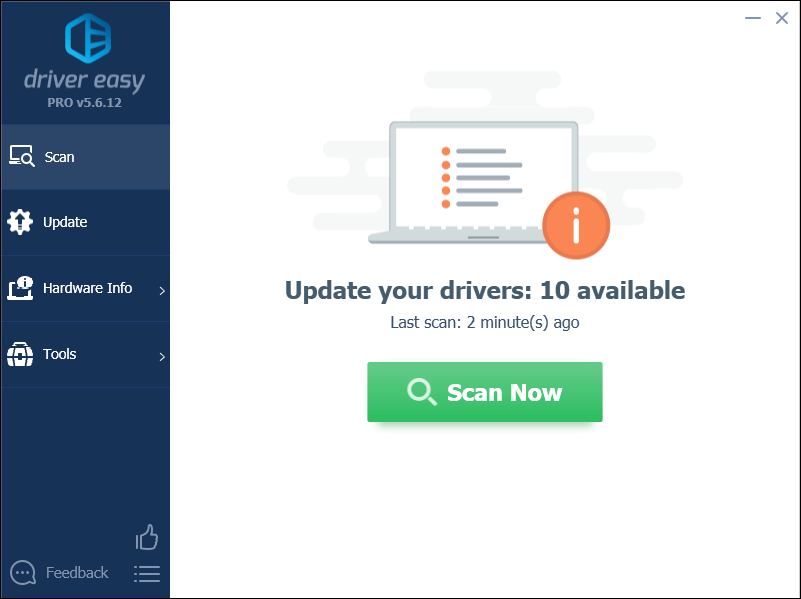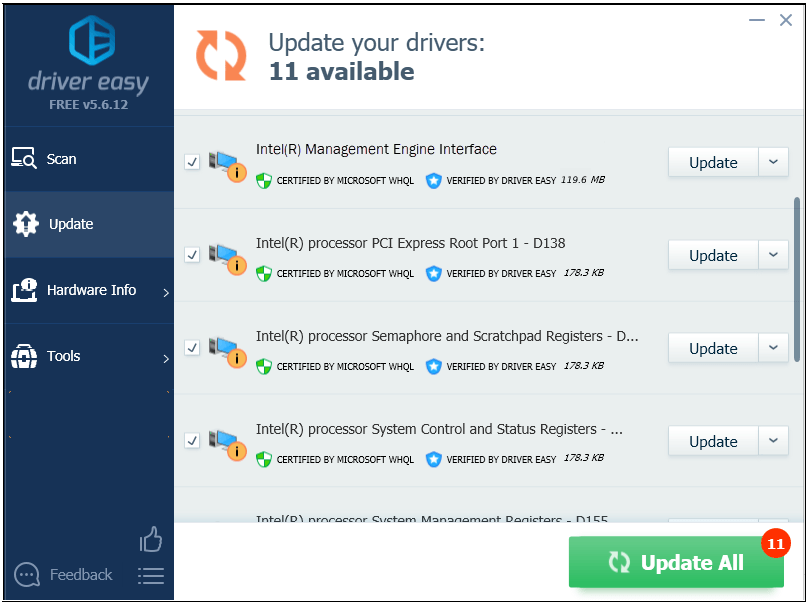На чтение 5 мин. Просмотров 13.5k. Опубликовано
Intel Management Engine Interface – это встроенный драйвер, который активирует несколько специализированных/специализированных функций, доступных для вашей материнской платы. Вкратце, если эти драйверы работоспособны, вы можете удаленно управлять своим компьютером, даже если ваш компьютер выключен или не установлен с ОС. Конечно, базовая функциональность гораздо сложнее, но сегодня нас интересует, как исправить проблемы, связанные с механизмом IMEI.
Поэтому, если вы получили системную ошибку о том, что « Это устройство не может запуститься (код 10),
STATUS_DEVICE_POWER_FAILURE’ , следуйте приведенным ниже решениям по устранению неполадок. Обратите внимание, что все шаги, описанные ниже, совместимы с системой Windows 10, хотя аналогичные рекомендации можно соблюдать и применять для более старых версий Windows.
Содержание
- Как исправить ошибку Intel status_device_power_failure в Windows 10
- 1. Примените обновления Windows 10
- 2. Обновите драйверы
- 3. Удалите и переустановите драйверы вручную
- 4. Запустите сканирование системы
- 5. Обновить BIOS
Как исправить ошибку Intel status_device_power_failure в Windows 10
- Применить обновления Windows 10
- Обновите драйверы
- Удалить и вручную переустановить драйверы
- Запустите сканирование системы
- Обновить BIOS
1. Примените обновления Windows 10
Обновление системы может исправить проблемы, связанные с драйверами IMEI. Итак, вам нужно проверить, есть ли обновления, ожидающие вашего одобрения; если таковые имеются, вам нужно следовать подсказкам на экране и применять эти обновления как можно скорее. В этом отношении вы можете использовать эти шаги:
- На клавиатуре нажмите специальные клавиши Win + I .
-
Откроется окно Системные настройки .
- Оттуда выберите поле Обновление и безопасность .
- В следующем окне перейдите на вкладку Центр обновления Windows .
- Теперь, если доступно обновление, оно будет автоматически отображаться в главном окне.
- Примените эти обновления и в конце перезагрузите систему Windows 10.
Примечание . Если после получения и установки обновления системы вы получили сообщение об ошибке «Intel Management Engine Interface status_device_power_failure», вы можете удалить это исправление с вашего компьютера.
Вот как вы можете удалить недавно примененный патч прошивки для Windows 10:
- Перейдите в Центр обновления Windows из Системных настроек , как уже объяснено выше.
- Оттуда нажмите Дополнительно .
-
Прокрутите и найдите ссылку Просмотреть историю обновлений ; щелкните по нему
- Теперь все обновления Windows 10, которые были применены на вашем компьютере, будут перечислены там.
- Поэтому вы можете удалить определенный патч.
- Когда закончите, перезагрузите устройство и убедитесь, что ошибка IMEI все еще существует или нет.
ТАКЖЕ ЧИТАЙТЕ: Центр обновления Windows не работает в Windows 10 [Fix]
2. Обновите драйверы
Обычно возникает ошибка драйвера из-за проблем несовместимости системы. Таким образом, вы можете легко решить такие проблемы, обновив эти драйверы:
-
Откройте Диспетчер устройств на своем ПК: щелкните правой кнопкой мыши значок «Пуск» Windows и выберите пункт «Диспетчер устройств».
- В диспетчере устройств расширьте поле Системные устройства .
- Найдите запись Интерфейс Intel Management Engine .
- Щелкните правой кнопкой мыши интерфейс Intel Management Engine и выберите « обновить программное обеспечение драйвера ».
- Подождите, пока драйвер обновится и закройте окно в конце.
- Также перезагрузите ваше устройство.
- Это должно быть все.
Мы также рекомендуем TweakBit Driver Updater (100% безопасный и протестированный нами) для автоматической загрузки всех устаревших драйверов на ваш компьютер. Этот инструмент предотвратит потерю файлов и поможет вам избежать необратимого повреждения вашего ПК, вызванного загрузкой и установкой неправильных версий драйверов.
Отказ от ответственности: некоторые функции этого инструмента не являются бесплатными.
3. Удалите и переустановите драйверы вручную
Если обновление драйверов не является правильным решением для вас, то лучше будет удалить эти драйверы с вашего компьютера и вручную переустановить их после этого. Это должно решить проблемы несовместимости наряду с другими аналогичными проблемами, такими как внутренние поврежденные файлы. Вот то, что вам нужно следовать:
- Доступ к диспетчеру устройств, как вы это делали раньше.
- Расширьте системные устройства и щелкните правой кнопкой мыши интерфейс Intel Management Engine.
- Выберите «Удалить» и дождитесь завершения удаления. Вы также можете получить доступ к панели управления для удаления любых других связанных программ или файлов.
- После этого зайдите на официальный веб-сайт производителя и загрузите драйверы для интерфейса Intel Management Engine.
- Запустите исполняемый файл и следуйте инструкциям на экране для установки драйверов.
- Это должно быть все.
- ТАКЖЕ ПРОЧИТАЙТЕ: 5 лучших обновлений драйверов для Windows 10
4. Запустите сканирование системы
Общие ошибки могут быть автоматически исправлены с помощью встроенного средства устранения неполадок. Это средство устранения неполадок программного обеспечения, которое ищет проблемы в основной системе Windows. Если проблемы обнаружены, программа автоматически исправит все – вот что вам нужно сделать:
-
Откройте окно командной строки с повышенными привилегиями – щелкните правой кнопкой мыши значок «Пуск» Windows и в открывшемся списке выберите « Командная строка (администратор) ».
- Окно cmd будет отображаться на вашем компьютере.
- Там введите sfc/scannow и нажмите Enter.
- Будет начато сканирование системы – это может занять некоторое время, поэтому наберитесь терпения (в зависимости от того, сколько вещей сохранено на вашем компьютере).
- Перезагрузите устройство, когда закончите, и проверьте, решены ли проблемы.
5. Обновить BIOS
Если указанные выше действия по устранению неполадок не устраняют проблемы с драйвером интерфейса Intel Management Engine, попробуйте обновить BIOS. Теперь, в зависимости от вашего производителя и вашей конкретной материнской платы, вы можете завершить процесс обновления автоматически через интерфейс BIOS.
В противном случае вы должны загрузить обновления для вашей системы BIOS с официального сайта производителя. Надеемся, что это последнее решение также является методом, который устраняет неисправности IMEI.
- ТАКЖЕ ЧИТАЙТЕ: ПК не загружается после обновления BIOS? Вот как это исправить
Выводы
Это методы, которые должны помочь вам решить проблему с интерфейсом Intel Management Engine status_device_power_failure. Если вы все еще испытываете те же проблемы с Windows 10, не паникуйте; вернитесь сюда и используйте поле комментариев снизу для описания неисправности. После этого на основе предоставленной вами информации мы постараемся найти идеальное решение для вашей конкретной ситуации.
Примечание редактора . Этот пост был первоначально опубликован в декабре 2017 года и с тех пор был полностью переработан и обновлен для обеспечения свежести, точности и полноты.
Установка драйверов — это неотъемлемая часть обслуживания компьютера. Один из таких важных драйверов, связанных с производительностью и безопасностью системы, — это Intel Management Engine Interface. Однако некоторые пользователи Windows 10 сталкиваются с проблемой, когда драйвер не устанавливается на их компьютер.
Intel Management Engine Interface представляет собой программное обеспечение, которое контролирует и управляет работой различных компонентов системной платы. Оно обеспечивает связь и взаимодействие между аппаратными компонентами и операционной системой. Наличие актуальной версии драйвера Intel Management Engine Interface важно для стабильной работы компьютера и защиты от различных угроз.
Одна из распространенных причин, по которой драйвер Intel Management Engine Interface не устанавливается на Windows 10, может быть связана с несовместимостью версий драйвера и операционной системы. Также возможно, что драйвер был поврежден или удален некорректно в результате неправильной деинсталляции.
Для решения этой проблемы можно попробовать несколько методов. В первую очередь, стоит проверить, что у вас установлена последняя версия операционной системы Windows 10 и выполнены все доступные обновления. Затем рекомендуется загрузить драйвер Intel Management Engine Interface с официального сайта производителя и установить его вручную. Если проблема сохраняется, можно попробовать удалить предыдущую версию драйвера и установить новую с чистого листа.
Содержание
- Почему не устанавливается драйвер Intel management engine interface под Windows 10?
- Возможные причины и способы решения проблемы
- Полезные советы по установке драйвера Intel management engine interface на Windows 10
Почему не устанавливается драйвер Intel management engine interface под Windows 10?
Установка драйвера Intel Management Engine Interface (MEI) может вызвать проблемы на операционной системе Windows 10. Эта проблема может возникать по разным причинам, и в данной статье мы рассмотрим несколько наиболее распространенных.
-
Отсутствие обновлений Windows: Некоторые версии драйвера MEI могут быть несовместимы с установленной версией Windows 10. Убедитесь, что ваша операционная система полностью обновлена до последней версии, чтобы избежать проблем с установкой драйвера.
-
Несовместимое оборудование: Некоторые устройства, особенно старые модели, могут не поддерживать последние версии драйвера MEI. Проверьте совместимость вашего оборудования с требуемой версией драйвера.
-
Системные требования: Установка драйвера MEI может потребовать определенных системных требований. Убедитесь, что ваш компьютер соответствует всем требованиям, указанным производителем драйвера.
-
Конфликт с другими драйверами: Некоторые драйверы могут конфликтовать с установкой драйвера MEI. Попробуйте обновить все другие драйверы на вашем компьютере и повторите попытку установки драйвера MEI.
Если у вас возникают проблемы с установкой драйвера Intel Management Engine Interface под Windows 10, рекомендуется обратиться в службу поддержки производителя вашего компьютера или обновить операционную систему до последней доступной версии. Также можно попробовать загрузить драйвер с официального сайта Intel и попытаться его установить.
Возможные причины и способы решения проблемы
Проблема с установкой драйвера Intel Management Engine Interface может иметь несколько причин. Ниже приведены некоторые наиболее распространенные причины этой проблемы и способы их решения:
-
Отсутствие совместимости с операционной системой Windows 10: Проверьте, поддерживается ли ваше устройство и версия драйвера Intel Management Engine Interface вашей операционной системой. Если нет, возможно, вам потребуется обновить операционную систему или найти альтернативный драйвер.
-
Устаревший или поврежденный драйвер: Если у вас установлена устаревшая версия драйвера или файлы драйвера повреждены, это может вызывать проблемы при установке новой версии. Попробуйте удалить старый драйвер и повторно установить последнюю версию, загруженную с официального веб-сайта Intel.
-
Неправильная установка других драйверов: Иногда установленные на компьютере другие драйверы могут конфликтовать с установкой драйвера Intel Management Engine Interface. Попробуйте временно отключить или удалить другие установленные драйверы и повторно запустить установку драйвера Intel Management Engine Interface.
-
Проблемы с реестром Windows: Иногда проблемы с реестром Windows могут препятствовать установке драйвера Intel Management Engine Interface. Попробуйте выполнить проверку системы на наличие ошибок в реестре с помощью специализированной программы, такой как CCleaner.
-
Вредоносное программное обеспечение: Вредоносное программное обеспечение может вмешиваться в установку драйвера Intel Management Engine Interface. Убедитесь, что ваша система защищена антивирусной программой и выполните полное сканирование системы для обнаружения и удаления возможных вредоносных программ.
Если ни один из вышеперечисленных способов не исправил проблему с установкой драйвера Intel Management Engine Interface, рекомендуется обратиться к специалисту или службе поддержки производителя компьютера или материнской платы для получения дальнейшей помощи.
Полезные советы по установке драйвера Intel management engine interface на Windows 10
Установка драйвера Intel Management Engine Interface на операционную систему Windows 10 может вызывать определенные трудности. В этой статье рассмотрим несколько полезных советов, которые помогут вам успешно установить этот драйвер.
-
Проверьте совместимость: Перед установкой драйвера Intel Management Engine Interface необходимо убедиться, что он совместим с вашим компьютером и операционной системой Windows 10. Проверьте требования производителя компьютера и загрузочную страницу драйвера, чтобы узнать, подходит ли этот драйвер для вашей конкретной модели компьютера.
-
Обновите BIOS: Для успешной установки драйвера Intel Management Engine Interface рекомендуется обновить BIOS на вашем компьютере. Это может помочь в предотвращении конфликтов и обеспечении более стабильной работы драйвера. Проверьте на официальном сайте производителя компьютера, необходимо ли обновление BIOS.
-
Отключите антивирусное программное обеспечение: Некоторые антивирусные программы могут блокировать установку драйверов. Перед установкой драйвера Intel Management Engine Interface временно отключите антивирусное программное обеспечение. После завершения установки вы можете снова включить антивирусное программное обеспечение.
-
Установите с помощью диспетчера устройств: Чтобы установить драйвер Intel Management Engine Interface, можно воспользоваться диспетчером устройств операционной системы Windows 10. Откройте диспетчер устройств, найдите устройство с названием «Intel Management Engine Interface» или «Intel MEI», щелкните правой кнопкой мыши и выберите «Обновить драйвер». Затем выберите автоматическое обновление драйвера из Интернета или установите драйвер с вашего компьютера, если у вас есть загруженный файл драйвера.
-
Загрузите драйвер с официального сайта: Если вы не можете установить драйвер Intel Management Engine Interface с помощью диспетчера устройств, можно попробовать загрузить его с официального сайта Intel. Найдите раздел поддержки на официальном сайте Intel, выберите подходящую для вашего компьютера версию драйвера Intel Management Engine Interface и загрузите ее. Затем запустите загруженный файл и следуйте инструкциям установщика.
Следуя этим полезным советам, вы сможете успешно установить драйвер Intel Management Engine Interface на операционную систему Windows 10 и наслаждаться стабильной работой вашего компьютера.
Проблемы с установкой драйвера Intel Management Engine Interface на Windows 10 могут возникнуть по разным причинам. Драйвер Intel Management Engine Interface необходим для правильной работы чипсета Intel. Он отвечает за взаимодействие между операционной системой и аппаратурой компьютера, обеспечивает стабильную и эффективную работу системы.
Одной из причин, по которой возникают проблемы с установкой драйвера Intel Management Engine Interface, может быть отсутствие обновления Windows 10 или отсутствие драйвера установленного в системе. Если драйвер отсутствует или устарел, может возникнуть непосредственная причина, по которой драйвер не устанавливается.
В некоторых случаях проблемы с установкой драйвера Intel Management Engine Interface могут быть вызваны конфликтами программного обеспечения, наличием вредоносных программ или сбоев в системе. Для решения этих проблем необходимо провести комплексное обслуживание компьютера, включающее проверку на наличие вирусов, очистку реестра системы и установку всех необходимых обновлений.
Если вы столкнулись с проблемами при установке драйвера Intel Management Engine Interface на Windows 10, рекомендуется сначала проверить наличие обновлений операционной системы и установить их, а также выполнить проверку на наличие вредоносных программ. Если проблема не решается, необходимо попробовать иные методы, например, обновить BIOS или выполнить чистую установку операционной системы.
Содержание
- Как установить драйвер Intel Management Engine Interface на Windows 10
- Проблема с установкой
- Проверка наличия драйвера
- Скачивание драйвера
- Получение драйвера от производителя
- Установка драйвера
- Проверка работы драйвера
- Дополнительные рекомендации
Как установить драйвер Intel Management Engine Interface на Windows 10
Intel Management Engine Interface (MEI) — это программное обеспечение, которое связывает аппаратную платформу компьютера с операционной системой. Этот драйвер позволяет вам контролировать и мониторить различные аспекты работы вашего компьютера, такие как управление электропитанием, безопасность и диагностику системы.
Если у вас возникли проблемы с установкой драйвера Intel Management Engine Interface на Windows 10, следуйте этим инструкциям:
- Перейдите на официальный веб-сайт Intel.
- Перейдите на страницу загрузки драйверов.
- Введите модель вашего процессора или ноутбука в поиск.
- Найдите и скачайте последнюю версию драйвера Intel Management Engine Interface для Windows 10.
- Откройте загруженный файл драйвера и следуйте инструкциям мастера установки. Обычно это сводится к нажатию кнопки «Next» или «Далее» несколько раз.
- После завершения установки перезагрузите компьютер.
Если вы все еще испытываете проблемы с установкой драйвера Intel Management Engine Interface на Windows 10, рекомендуется обратиться в поддержку Intel или производителя вашего компьютера или материнской платы, чтобы получить дополнительную помощь.
Важно устанавливать только официальные и актуальные версии драйвера Intel Management Engine Interface, чтобы обеспечить стабильную и безопасную работу вашего компьютера.
Проблема с установкой
При установке драйвера Intel Management Engine Interface на операционную систему Windows 10 могут возникать различные проблемы. Ниже перечислены некоторые из них:
- Отсутствие подходящего драйвера: Бывает, что на официальном веб-сайте производителя отсутствует подходящий драйвер для вашей операционной системы.
- Ошибка установки: Во время установки драйвера может возникнуть ошибка, которая прерывает процесс установки.
- Неудачная установка: Иногда драйвер устанавливается, но не работает должным образом, что может привести к нестабильной работе компьютера.
Для решения этих проблем рекомендуется использовать следующие рекомендации:
- Проверьте официальный веб-сайт производителя: Проверьте, доступен ли подходящий драйвер на официальном веб-сайте производителя вашего устройства. Скачайте и установите последнюю версию драйвера.
- Обновите операционную систему: Проверьте наличие обновлений операционной системы Windows 10. Большинство проблем с установкой драйверов можно решить, обновив операционную систему до последней версии.
- Удалите предыдущую версию драйвера: Если у вас уже установлена предыдущая версия драйвера, попробуйте ее удалить перед установкой новой версии. В некоторых случаях предыдущая версия может вызывать конфликт с новым драйвером.
- Проверьте совместимость: Убедитесь, что драйвер совместим с вашей операционной системой Windows 10. Не все драйверы поддерживают все версии операционной системы, поэтому имейте в виду этот момент.
Если после следования указанным рекомендациям проблема с установкой драйвера Intel Management Engine Interface всё ещё не решена, рекомендуется обратиться в техническую поддержку производителя вашего устройства или на форумы, посвященные данной проблеме.
Проверка наличия драйвера
Перед установкой драйвера Intel Management Engine Interface на Windows 10 необходимо проверить, установлен ли он уже на вашем компьютере. Следуйте инструкциям ниже, чтобы проверить наличие драйвера:
- Откройте меню «Пуск» и перейдите к разделу «Параметры».
- В открывшемся окне выберите раздел «Система».
- В боковом меню выберите «Об устройстве».
- Прокрутите страницу вниз до раздела «Сведения об устройстве».
- Найдите в списке устройство с названием «Intel Management Engine Interface».
Если вы видите устройство с таким названием в списке, это означает, что драйвер уже установлен на вашем компьютере. В этом случае нет необходимости устанавливать его второй раз.
Если же вы не видите устройство «Intel Management Engine Interface» в списке, это может говорить о том, что драйвер отсутствует на вашем компьютере или не был правильно установлен. Для устранения этой проблемы рекомендуется провести установку драйвера с использованием официального сайта производителя или воспользоваться специальными программами-установщиками драйверов.
Установка драйвера Intel Management Engine Interface может быть важным шагом для обеспечения стабильной работы вашего компьютера. Наличие актуального драйвера может улучшить производительность системы и предоставить доступ к новым функциям или исправлениям ошибок. Поэтому рекомендуется всегда проверять и, при необходимости, обновлять драйверы на вашем устройстве.
Скачивание драйвера
Прежде чем мы начнем процесс установки драйвера Intel Management Engine Interface на Windows 10, первым шагом будет скачивание необходимых файлов.
- Откройте браузер и перейдите на официальный веб-сайт производителя вашего компьютера.
- На сайте найдите раздел «Поддержка» или «Драйверы и загрузки».
- Выполните поиск драйвера Intel Management Engine Interface, соответствующего модели вашего компьютера и операционной системе (Windows 10).
- Обратите внимание на версию драйвера, чтобы скачать самую свежую версию.
- Найдите ссылку для скачивания драйвера и нажмите на нее.
- Выберите место на вашем компьютере, куда вы хотите сохранить файл драйвера.
- Дождитесь завершения загрузки файла.
Теперь у вас есть скачанный файл драйвера Intel Management Engine Interface, который готов к установке на вашем компьютере с системой Windows 10.
Получение драйвера от производителя
Если у вас возникла проблема с установкой драйвера Intel Management Engine Interface на Windows 10, вы можете попробовать получить драйвер напрямую от производителя вашего компьютера или материнской платы. Для этого вам потребуется знать модель вашего компьютера или материнской платы.
- Определите модель вашего компьютера или материнской платы. Вы можете найти эту информацию на самом компьютере или использовать специальные программы, такие как CPU-Z.
- Откройте сайт производителя вашего компьютера или материнской платы.
- Перейдите на страницу поддержки или загрузок.
- Найдите раздел для загрузки драйверов.
- Введите модель вашего компьютера или материнской платы в поиск или выберите ее из списка моделей.
- Найдите драйвер Intel Management Engine Interface или подобный драйвер, который относится к системе управления процессором.
- Скачайте и установите найденный драйвер. При необходимости ознакомьтесь с инструкцией пользователя или руководством по установке драйвера, предоставленными производителем.
Получение драйвера от производителя может быть наиболее надежным способом решения проблемы с установкой драйвера Intel Management Engine Interface на Windows 10, так как производитель точно знает, какой драйвер нужен для вашей конкретной модели компьютера или материнской платы. Однако, если этот способ не решает проблему, вы можете обратиться в службу поддержки производителя или воспользоваться другими методами решения проблемы.
Установка драйвера
Для установки драйвера Intel Management Engine Interface на операционную систему Windows 10 выполните следующие шаги:
- Скачайте последнюю версию драйвера Intel Management Engine Interface с официального сайта Intel.
- Откройте загруженный файл драйвера и запустите его установку.
- Подтвердите согласие с лицензионным соглашением и выберите путь для установки драйвера.
- Дождитесь завершения процесса установки.
- Перезагрузите компьютер, чтобы применить изменения.
После перезагрузки компьютера установка драйвера будет завершена, и Intel Management Engine Interface будет работать на вашей операционной системе Windows 10.
Проверка работы драйвера
После установки драйвера Intel Management Engine Interface на Windows 10 можно выполнить несколько проверок, чтобы убедиться, что драйвер работает корректно:
- Проверка установки драйвера
- Проверка работоспособности драйвера
- Откройте «Диспетчер устройств» (нажмите правой кнопкой мыши на «Пуск» и выберите «Диспетчер устройств»).
- Разверните раздел «Системные устройства» и найдите устройство «Intel Management Engine Interface».
- Щелкните правой кнопкой мыши на устройстве и выберите «Свойства».
- Перейдите на вкладку «Общие» и проверьте, отображается ли сообщение о том, что устройство работает корректно.
В окне «Установка программы» или в разделе «Управление устройствами» Windows можно проверить, успешно ли был установлен драйвер Intel Management Engine Interface. Если драйвер был успешно установлен, он должен отображаться в списке установленных программ или устройств.
Для проверки работоспособности драйвера Intel Management Engine Interface можно выполнить следующие действия:
Если драйвер Intel Management Engine Interface работает корректно, вы также можете заметить, что система стала более стабильной и производительной при выполнении различных задач.
Дополнительные рекомендации
При установке драйвера Intel Management Engine Interface на Windows 10 могут возникать некоторые проблемы, которые могут быть решены с помощью следующих рекомендаций:
- Обновите операционную систему до последней версии. Очень часто проблемы с установкой драйверов связаны со старыми версиями Windows 10, поэтому проверьте, что у вас установлена последняя версия операционной системы.
- Проверьте, подходит ли драйвер для вашей версии операционной системы и архитектуры (32-бит или 64-бит). Установка неправильного драйвера может вызвать проблемы и ошибки.
- Перезагрузите компьютер после установки драйвера. Иногда требуется перезагрузка для корректной работы драйвера и устранения проблем.
- Очистите старые установочные файлы драйверов и временные файлы. При установке драйверов Windows 10 может сохранять старые файлы, что может привести к конфликтам. Удалите любые старые файлы, связанные с установленным драйвером, и очистите временные файлы на вашем компьютере.
- Проверьте компьютер на наличие вредоносного программного обеспечения. Некоторые вирусы или злонамеренные программы могут блокировать установку драйверов. Сканируйте компьютер с помощью антивирусной программы и удалите любые обнаруженные угрозы.
- Обновите BIOS вашего компьютера. Иногда проблемы с установкой драйверов Intel Management Engine Interface могут быть связаны с устаревшей версией BIOS. Проверьте официальный сайт производителя вашего компьютера и загрузите последнюю версию BIOS, если такая доступна.
- Если возникают ошибки во время установки драйвера, попробуйте скачать драйвер с официального сайта Intel. Официальный сайт компании Intel предлагает последние версии драйвера Intel Management Engine Interface, которые могут иметь исправления и улучшения для вашей операционной системы.
Следуя этим рекомендациям, вы сможете повысить шансы на успешную установку драйвера Intel Management Engine Interface на Windows 10. Если проблемы продолжаются, рекомендуется обратиться в техническую поддержку производителя вашего компьютера или связаться с командой поддержки Intel.
If you keep getting the error message saying “Intel Management Engine Interface has a driver problem”, that means your current Intel Management Engine driver is incompatible with your system. To fix it, you should update your Intel ME driver. There are two ways you can do this:
Option 1 – Manually– You’ll need some computer skills and patience to update your drivers this way, because you need to find exactly the right the driver online, download it and install it step by step.
OR
Option 2 – Automatically (Recommended)– This is the quickest and easiest option. It’s all done with just a couple of mouse clicks – easy even if you’re a computer newbie.
Option 1 – Update the driver manually
You can use the Windows built-in utility Device Manager to reinstall your driver manually. Follow the instructions below:
1) On your keyboard, press the Windows logo key and R at the same time to open the Run dialog.
2) Type devmgmt.msc and click OK.
3) Double-click System devices.
4) Right-click Intel(R) Management Engine and select Uninstall device.
5) After you uninstall the driver, go to the Intel support website。
6) Find the drivers corresponding with your specific flavor of Windows version (for example, Windows 32 bit).
7) Download the driver manually.
Once you’ve downloaded the correct drivers for your system, double-click on the downloaded file and follow the on-screen instructions to install the driver.
Option 2 – Automatically update your Intel ME driver
If you don’t have the time, patience or computer skills to reinstall the Intel ME driver manually, you can do it automatically with Driver Easy.
Driver Easy will automatically recognize your system and find the correct drivers for it. You don’t need to know exactly what system your computer is running, you don’t need to risk downloading and installing the wrong driver, and you don’t need to worry about making a mistake when installing.
You can reinstall your drivers automatically with the Pro version of Driver Easy. It just takes just few clicks:
1) Download and install Driver Easy.
2) Run Driver Easy and click Tools.
3) Click Driver Uninstall. Then, click System devices > Intel(R) Management Engine.
4) Click Uninstall (this requires the Pro version – you’ll be prompted to upgrade when you click Update All) .
5) Click Back.
6) Click the Scan Now button. Driver Easy will then scan your computer and detect any problem drivers.
7) Click Update All to automatically download and install the correct version of all the drivers that are missing or out of date on your system.
If you need assistance, please contact Driver Easy’s support team at support@drivereasy.com.
Hopefully, this article helped. If you have any questions or suggestions, please feel free to leave a message below
Be the first to like this article
|
0 / 0 / 0 Регистрация: 03.09.2018 Сообщений: 8 |
|
|
1 |
|
|
24.03.2020, 11:54. Показов 9929. Ответов 13
Добрый день! Помогите разобраться не обновляется Intel Management Engine Interface. Стояла 7 поставил лицензию 10 и теперь горит восклицательный знак у данного оборудования. пересмотрел все что можно в инете так ни чего не смог сделать.
0 |
|
Нарушитель 8766 / 4737 / 1101 Регистрация: 12.03.2015 Сообщений: 22,334 |
|
|
24.03.2020, 12:07 |
2 |
|
горит восклицательный знак у данного оборудования Показывай, чо за ошибка.
0 |
|
0 / 0 / 0 Регистрация: 03.09.2018 Сообщений: 8 |
|
|
24.03.2020, 12:09 [ТС] |
3 |
|
Запуск этого устройства невозможен. (Код 10) STATUS_DEVICE_POWER_FAILURE
0 |
|
394 / 276 / 39 Регистрация: 02.08.2017 Сообщений: 1,045 |
|
|
24.03.2020, 12:14 |
4 |
|
Стояла 7 поставил лицензию 10 и теперь горит восклицательный знак у данного оборудования. На какой пепелац переустановили ОСь?
0 |
|
Нарушитель 8766 / 4737 / 1101 Регистрация: 12.03.2015 Сообщений: 22,334 |
|
|
24.03.2020, 12:17 |
5 |
|
BlackEvel22, Вот такой скриншот давай:
0 |
|
0 / 0 / 0 Регистрация: 03.09.2018 Сообщений: 8 |
|
|
24.03.2020, 13:12 [ТС] |
6 |
|
Процессор Intel Original LGA1155 Cjre i3-3220 OEM 3.3G/ Блок питания 450W, мать Asus P8РH61-M LX3 R2.0 DDR3 Память 4G Жесткий 500Gb Добавлено через 1 минуту Добавлено через 2 минуты Добавлено через 15 секунд
0 |
|
Нарушитель 8766 / 4737 / 1101 Регистрация: 12.03.2015 Сообщений: 22,334 |
|
|
24.03.2020, 13:15 |
7 |
|
BlackEvel22, баба с возу — кобыле легче. ©
0 |
|
0 / 0 / 0 Регистрация: 03.09.2018 Сообщений: 8 |
|
|
24.03.2020, 13:17 [ТС] |
8 |
|
отличный ответVerevkin,
0 |
|
Нарушитель 8766 / 4737 / 1101 Регистрация: 12.03.2015 Сообщений: 22,334 |
|
|
24.03.2020, 13:21 |
9 |
|
BlackEvel22, Ну ты же понимаешь, почему я так ответил, да? Ты сам отказался от помощи, не предоставив ту инфу, которую я просил. Злобный Буратина.
0 |
|
394 / 276 / 39 Регистрация: 02.08.2017 Сообщений: 1,045 |
|
|
24.03.2020, 13:23 |
10 |
|
BlackEvel22, Скачайте и установите драйверы с официального сайта ASUS, выбрав Windows 10. Предварительно удалите старые. На чипсет установить оба. Миниатюры
0 |
|
0 / 0 / 0 Регистрация: 03.09.2018 Сообщений: 8 |
|
|
24.03.2020, 13:24 [ТС] |
11 |
|
просто сейчас не дома. не могу скриншот сделать Добавлено через 1 минуту
0 |
|
0 / 0 / 0 Регистрация: 03.09.2018 Сообщений: 8 |
|
|
24.03.2020, 14:58 [ТС] |
12 |
|
Verevkin, Миниатюры
0 |
|
3374 / 784 / 150 Регистрация: 12.04.2015 Сообщений: 1,970 |
|
|
25.03.2020, 00:01 |
13 |
|
BlackEvel22, попробуйте этот драйвер. Распакуйте его в папку и укажите эту папку после нажатия кнопки «обновить драйвер».
0 |
|
1 / 1 / 0 Регистрация: 13.05.2014 Сообщений: 51 |
|
|
25.03.2020, 20:08 |
14 |
|
Мне в аналогичной ситуации помогала установка драйвера старой версии, то есть от Win7 — желтый треугольничек после этого пропал.
0 |
|
IT_Exp Эксперт 87844 / 49110 / 22898 Регистрация: 17.06.2006 Сообщений: 92,604 |
25.03.2020, 20:08 |
|
Помогаю со студенческими работами здесь Intel Multi-OS Engine — создание iOS приложений на Java Intel(R) Active Management Technology — SOL(COM3). Запуск этого устройства невозможен. (Код 10) Пытался качать другие версии… Совместимость Delphi с процессорами типа Intel® Atom™ Z3735F, Intel® Celeron® N2840, Intel® Pentium® N3540 Продажа настольного ПК: QuadCore Intel Core i7 920, Intel Smackover DX58SO, Intel Tylersburg X58, 3 х 1 Гб DDR3-1333 DDR3 SDRAM) Искать еще темы с ответами Или воспользуйтесь поиском по форуму: 14 |